Vad DVD-regionkod är och hur man tittar på DVD-skivor med regionkod
DVD-regionskod är inte något nytt och de flesta studior använder det för att skydda filminnehållet från att distribueras olagligt. Inget har påverkat hemunderhållning som DVD.
DVD är den första generationen av hemmabioupplevelse, men regionskoder täcker en mörk skugga. Det blockerar dig för att se alla DVD-skivor du vill, samt kopiera, rippa eller dela dina favorit DVD-filmer. Det är därför du bör lära dig vad DVD-regionskod är och hur du tittar på DVD-filmer med regionkod.

SIDINNEHÅLL
Del 1: Vad är DVD-regionskoder?
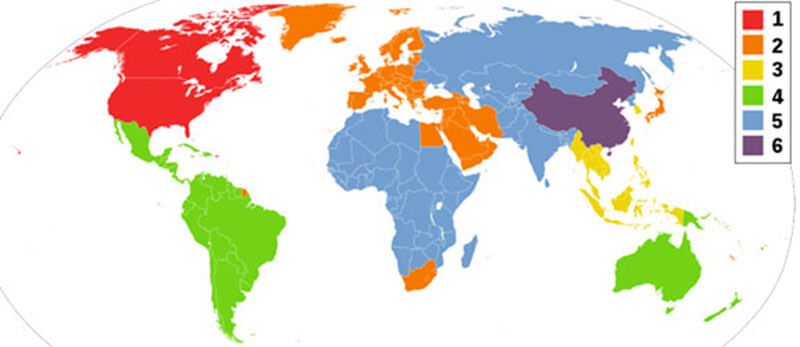
Nästan alla kommersiella DVD-skivor har krypteringen som kallas regionskod. Det låter bara DVD: n spelas på DVD-spelare som har samma regionskod. Till exempel har DVD och DVD-spelare som säljs i Nordamerika krypterats med regionkod 1. En DVD-spelare med regionkod 1 kan bara läsa DVD-skivor med samma regionskod. Å andra sidan kan DVD: n med regionkod 1 bara spelas i en DVD-spelare med matchad kod.
Som namnet sa hänvisar regionskoden till en geografisk zon i världen snarare än språket på din DVD. DVD-skivorna som säljs i USA och Storbritannien är båda på engelska, men den förra har en regionkod på 1 och den senare har en regionkod på 2. Därför måste du bekräfta regionkoden för din DVD-spelare innan du köper DVD-filmer. När du försöker spela en regionkodad skiva på en DVD-spelare med en annan regionskod får du bara felmeddelandet Fel vid uppspelning av denna skiva som är förbjuden enligt områdesgränser visas på DVD-spelaren.
| DVD-regionskod | Geografisk region används |
| 0 | Det betyder region hela eller frånvaron av regionskod. |
| 1 | USA och Kanada |
| 2 | Västeuropa, Mellanöstern, Sydafrika och Japan |
| 3 | Sydöstra Asien |
| 4 | Central- och Sydamerika och Oceanien |
| 5 | Afrika, Indien och länder i fd Sovjetunionen |
| 6 | Kinesiska fastlandet |
| 7 | Reserverad för ospecificerad specialanvändning |
| Internationella arenor, kryssningsfartyg, flyg etc. |
Generellt sett finns det 6 DVD-regionskoder som ofta används. DVD-regionskod 0 används för att indikera kodfri eller upplåsning av regionskod. Det finns inte riktigt en 0-regionskod. Regionskoderna 7 och 8 är utformade för speciella ändamål men inte för markering av regioner.
Del 2: Anledningarna till kodning av DVD-regioner
Syftet med att upprätta DVD-regionkodsystem är att göra det möjligt att hantera DVD-filmdistribution och pris för studior. Med DVD-regionskoder kan filmstudior släppa en film i en region innan den sändes i andra länder. Det hindrar människor i regionen där filmen ännu inte har släppts från att titta på DVD-filmer.
I vissa fall sammanställer studior en film av en region av religion och andra skäl. DVD-regionskoderna tillåter studior att styra versioner av filmer.
Oavsett den verkliga anledningen till införandet av DVD-regionkodsystem finns det ingen teknisk anledning till att de är nödvändiga. Om du är professionell i en filmstudio kan DVD-regionskoderna hjälpa dig att skörda maximala vinster från DVD-utgåvorna. Men ur människor som vill titta på filmer så snart som möjligt är regionkoderna bara ett konstgjort hinder.
Del 3: Så här byter du DVD-regionskod
Tydligen är det enda som verkar dra nytta av DVD-regionskodsystemet filmstudior och marknadsförare. För publik och filmentusiaster är det absolut ett hinder som måste övervinnas. Så, hur man kringgår DVD-regionskod? Här är flera sätt att hjälpa dig att uppnå det i olika situationer.
Metod 1: Lås upp DVD-regionskod
Det bästa sättet att titta på din DVD utan regionkodsgränsen är att ta bort den från skivan. Du kanske undrar om det är möjligt att göra det. Svaret är ja, och Vidmore DVD Monster är vad du behöver.
- Konvertera DVD-filmer till digitala videor för uppspelning eller redigering.
- Ta bort regionkod och annan kryptering från DVD-filmer.
- Optimera video- och ljudkvaliteten automatiskt under processen.
- Stöd ett brett utbud av utdataformat och bärbara enheter.
- Erbjud omfattande bonusfunktioner som videoredigeringsverktyg.
Kort sagt, det är det bästa alternativet du kan hitta för att låsa upp DVD-regionskoden för din skivsamling.
Hur låser du upp DVD-regionskod snabbt
Steg 1: Få det bästa verktyget för upplåsning av DVD-kod
När du sätter in skivan i din DVD-spelare men bara får felkod för regionkoden, ladda ner och installera det bästa mjukvaran för upplåsning av DVD-kod på din dator. Sätt sedan in regionkoden låst i din optiska enhet och starta programvaran. Klicka en gång på Ladda skiva i det övre vänstra hörnet kommer den att skanna och ladda DVD-filmer omedelbart.

Steg 2: Förhandsgranska och redigera DVD-videor
Efter laddning kan du se alla DVD-filmer i mediebiblioteket. Här kan du se videofilerna. Om du vill redigera en video klickar du på Redigera ikonen under den för att öppna videoredigeringsfönstret. Nu kommer du att presenteras Effekt och filter, Rotera och beskära, Vattenstämpel, Audio och Texta verktyg. Att justera Ljudspår, Volym eller Dröjsmål, till exempel, gå till Audio fliken, ändra dem och klicka OK för att bekräfta det.
Dricks: Videoklipp och delade verktyg finns i Klämma fönster. Du kan skriva in den genom att trycka på Klämma ikonen under videofilen.

Steg 3: Exportera regionfria DVD-filmer
När videoredigeringen är klar, gå tillbaka till hemgränssnittet. Klicka och expandera rullgardinsmenyn Rippa alla till och ställ in utdataformat och kvalitet baserat på ditt behov. För att plocka upp ett videoformat, gå till Video välj önskat format och kvalitet. Om du vill spela upp videon på din mobila enhet, gå till Enhet väljer du tillverkaren och din enhetsmodell. Det kommer att ställa in alla videor i samma format. Om du behöver exportera videoklippen i olika format, ställ in dem på varje filmfil.

Klicka sedan på inställningar med en kugghjulsikon längst ner för att öppna Preferens dialog. Leta sedan upp Ripper fliken och ställ in Utmatningsmapp för att lagra regionfria DVD-videor. Klicka slutligen på Rippa alla -knappen för att starta upplåsning av DVD-skivan från regionskoden.
Notera: Det tar bara några minuter att rippa en hel DVD till regionkodfria videor eftersom programvaran utrustar hårdvaruaccelerationsteknik.

Metod 2: Gör din DVD-spelare regionfri
Det finns många DVD-spelare på marknaden. Vissa av dem är DVD-regionkodfria och andra är fortfarande låsta med regionskod som standard. Den goda nyheten är att du kan hacka din DVD-spelares regionskod med rätt procedur. Vi använder en Sony DVD-spelare som exempel för att visa dig arbetsflödet.
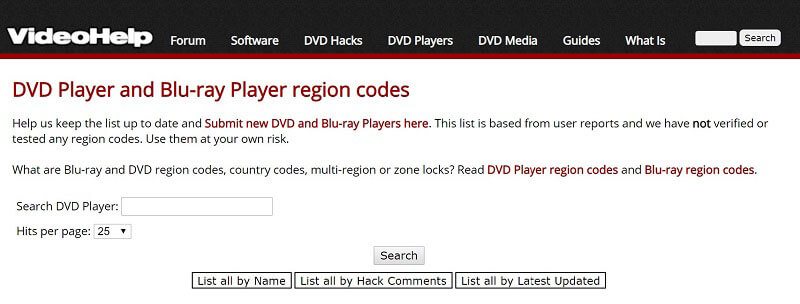
Steg 1: Hitta modellnumret på din DVD-spelare på baksidan eller på garantisidan. Det kombineras med siffror och bokstäver.
Steg 2: Besök webbplatsen för videohjälpens regionkodhack (https://www.videohelp.com/dvdhacks) i en webbläsare, ange modellnumret på din DVD-spelare och klicka på Sök för att hitta den senaste regionhackregionens hackkod.
Steg 3: Följ sedan instruktionerna på skärmen för att mata in koden med din fjärrkontroll. Hacka regionkoden till noll och låsa upp din DVD-spelare för alla regioner.
Notera: Tänk på att inte alla DVD-spelare kan hackas. Om inget dyker upp när du söker efter din DVD-spelarmodell betyder det att du inte kan hacka din enhet.
Metod 3: Ändra regionkod för DVD-spelare
Vissa tillverkare har infört möjligheten att ändra regionskod, så att du kan justera den enligt din DVD-regionskod. Alternativet är vanligtvis dolt i menyn djupt, men du kan få det genom att följa stegen nedan.
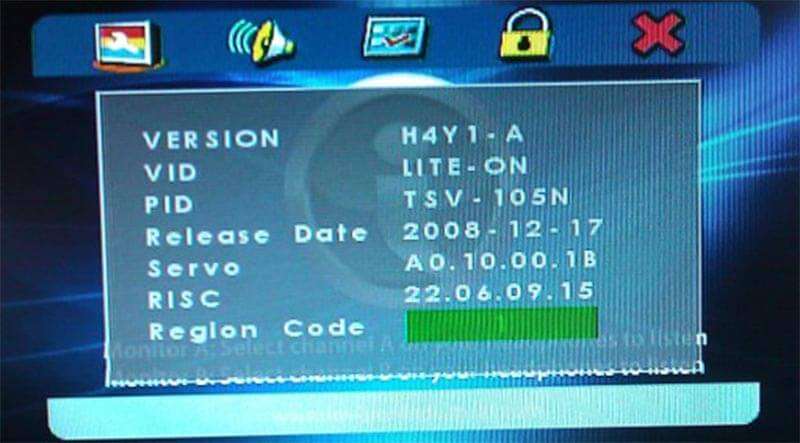
Steg 1: Slå på din DVD och se till att det inte finns någon skiva inuti. När du har lagt in en DVD i den kan inte regionkoden ändras.
Steg 2: Bläddra sedan igenom inställningarna och gå till sidan Info, Inställningar eller Inställningar med fjärrkontrollen. Då ser du Område alternativ.
Steg 3: Kontrollera DVD-spelarens regionkod och ändra DVD-spelarens region till samma värde.
Notera: Den detaljerade processen kan vara olika på olika DVD-spelare, men de liknar varandra. Om du inte kan hitta regionalternativet, läs manuell bok noggrant.
Metod 4: Ändra regionkod för DVD-enhet
Förutom DVD-spelare kan DVD-enheter vara låsta efter regionskod. För att hjälpa användare att titta på DVD-skivor med olika regionskoder kan du ändra din enhetsregion med den inbyggda funktionen.
Steg 1: Öppna ett Explorer-fönster genom att dubbelklicka Den här datorn på skrivbordet eller trycker på Win + E. på tangentbordet.
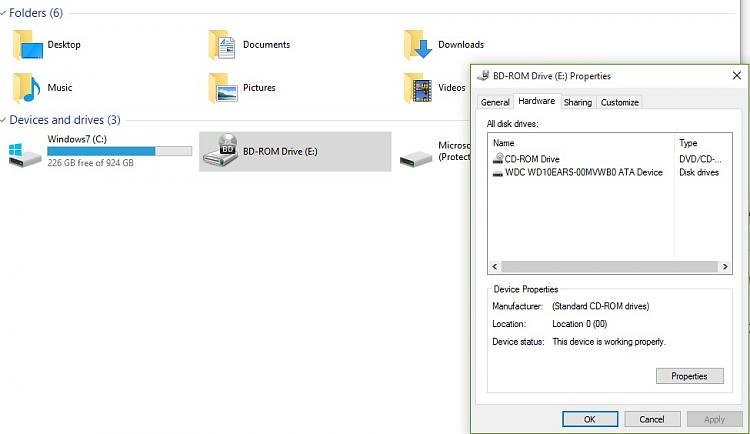
Steg 2: Hitta din DVD-enhet under Enheter och enheter på vänster sida och högerklicka på den. Välj Egenskaper alternativ i snabbmenyn listan för att öppna enhetens egenskaper dialog.
Steg 3: Gå till Hårdvara välj din DVD-enhet och klicka på knappen Egenskaper längst ned till höger för att öppna nästa dialogruta.
Steg 4: Leta reda på fliken DVD-region överst i dialogrutan och du kan ändra din DVD-enhetsregion genom att justera landet.
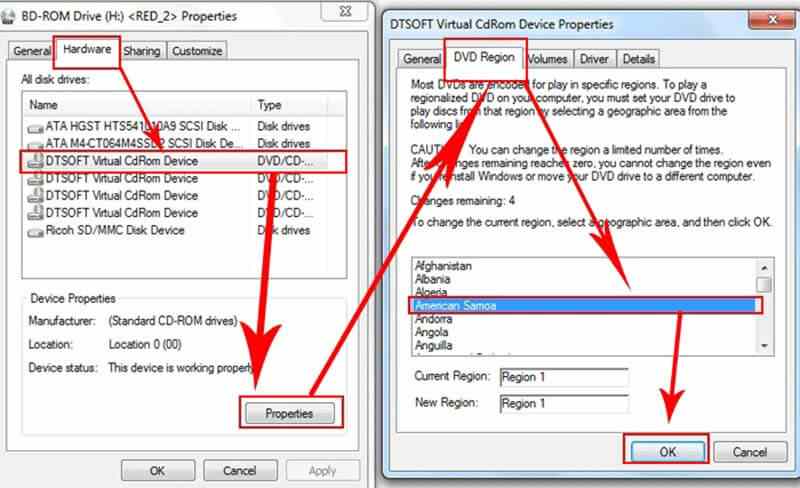
Steg 5: Klick OK och sedan slå Tillämpa för att bekräfta ändringen. Spela därefter DVD: n med regionkod i din DVD-enhet.
Notera: Även om den här metoden är gratis att ändra regionkoden för din DVD-enhet, begränsar de flesta enheter antalet gånger du kan ändra. Generellt sett kan du ändra det fem gånger. Därefter låses din DVD-enhet. Så läs numret bredvid varje gång du ändrar det Ändrad kvar i dialogrutan Enhetsegenskaper noggrant.
Slutsats
Baserat på guiden ovan bör du förstå vad DVD-regionskod är, varför tillverkare använder den och hur man kringgår den. Filmstudior är beroende av regionskod för att låsa optiska skivor och DVD-spelare, så du kan bara titta på DVD-filmer som släppts för ditt land. Lyckligtvis är det du kan göra mer än att vänta. Det finns gratis sätt att låsa upp regionkoden för både DVD-spelare och DVD-enhet. Om du vill ta bort regionskod från din DVD-samling är Vidmore DVD Monster det enklaste alternativet. Om du har andra frågor, vänligen lämna ett meddelande under den här artikeln så svarar vi det.


